CAT S31 User Manual
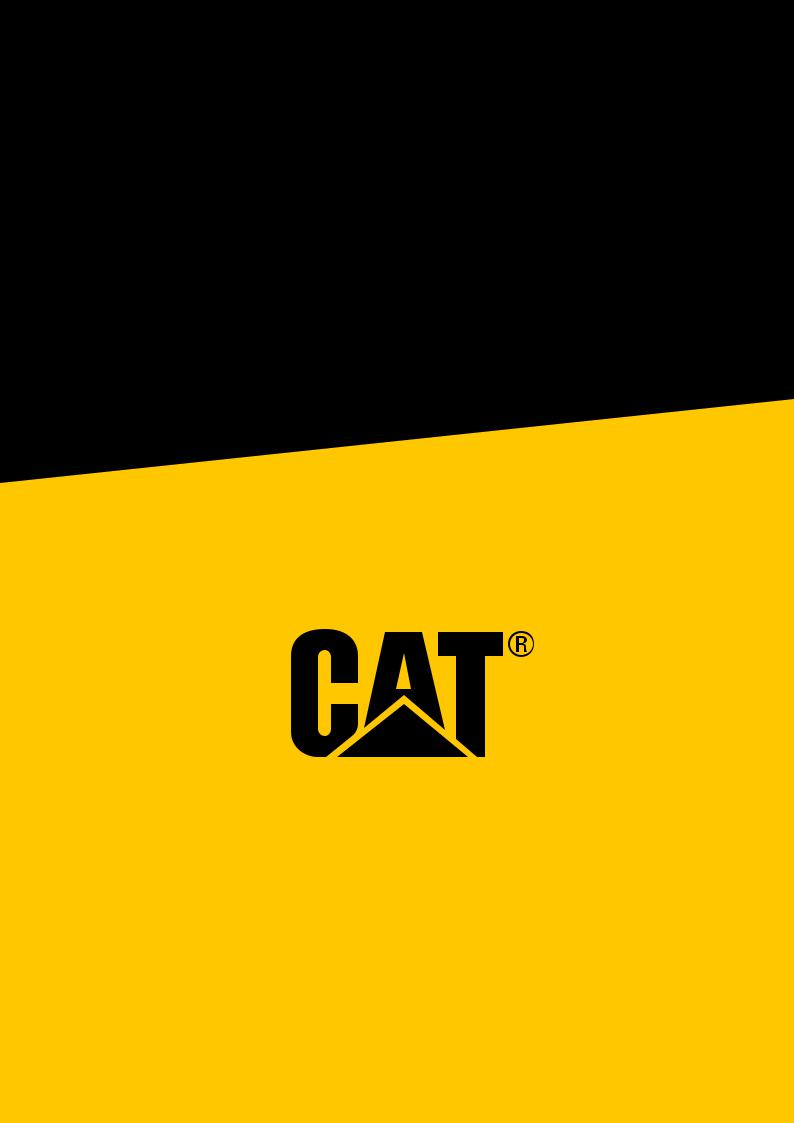
Смартфон Cat® S31
Руководство пользователя

ВНИМАТЕЛЬНО ПРОЧТИТЕ ПЕРЕД НАЧАЛОМ ЭКСПЛУАТАЦИИ МЕРЫ БЕЗОПАСНОСТИ
•Для обеспечения правильной эксплуатации данного устройства внимательно прочтите настоящее руководство и рекомендуемые меры предосторожности.
•Несмотря на прочность конструкции, избегайте ударов, не бросайте, не сдавливайте, не прокалывайте и не сгибайте устройство.
•Если устройство использовалось в соленой воде, промойте его водой, чтобы избежать соляной коррозии.
•Не пытайтесь разобрать устройство или его принадлежности. Обслуживание допускается выполнять только квалифицированным специалистам.
•Запрещается включать устройство в ситуациях, когда использование мобильных телефонов запрещено или если это создаст помехи или опасность.
•Не используйте устройство во время вождения.
•Выключайте устройство возле медицинского оборудования и следуйте правилам и положениям, касающимся использования мобильных телефонов в больницах и медицинских учреждениях.
•При посадке в самолет выключайте устройство или включайте режим полета, так как он может создать помехи для оборудования управления судном.
•Выключайте устройство вблизи высокоточного электрооборудования, так как оно может повлиять на его точность.
•Не кладите устройство и его принадлежности в контейнеры с сильным электромагнитным полем.
•Не кладите магнитные носители рядом с устройством. Излучение от устройства может стереть хранящуюся на них информацию.
•Не используйте устройство вблизи воспламеняющихся газов, например, на бензоколонке, и также не кладите устройство там, где оно будет подвергаться воздействию высоких температур.
•Храните устройство и его принадлежности в недоступном для маленьких детей месте.
•Не позволяйте детям использовать устройство без надзора.
•Чтобы избежать взрыва, используйте только утвержденные батареи и зарядные устройства.
•Соблюдайте все законы и нормативы для беспроводных устройств. При использовании беспроводных устройств уважайте конфиденциальность и законные права других людей.
•Для пациентов с медицинскими имплантатами (сердце, суставы и т. п.), устройство необходимо удерживать на расстоянии 15 см от имплантата, а во время телефонного звонка держать устройство на противоположной стороне от него.
•При использовании кабеля питания USB беспрекословно соблюдайте инструкции, приведенные в настоящем руководстве. В противном случае это может привести к повреждению вашего устройства или ПК.
2

ПРАВОВОЕ УВЕДОМЛЕНИЕ
© 2017 Caterpillar. Все права защищены. CAT, CATERPILLAR, BUILT FOR IT, соответствующие логотипы, цвет «CaterpillarYellow» и маркировка техники «Power Edge», а также идентификационные данные корпорации и ее продукции, используемые в данной публикации, являются товарными знаками компании Caterpillar и не могут использоваться без разрешения.
Компания Bullitt Mobile Ltd является лицензиатом компании Caterpillar Inc.
Товарные знаки компании Bullitt Mobile Ltd. и сторонних организаций принадлежат соответствующим владельцам.
Запрещается копировать и передавать любую часть данного документа в любом виде и любыми средствами без предварительного письменного разрешения компании Caterpillar Inc.
Изделие, описанное в этом руководстве, может содержать защищенное авторскими правами программное обеспечение, лицензия на которое может принадлежать соответствующим владельцам. Клиентам запрещается в любом виде воспроизводить, распространять, изменять, декомпилировать, разбирать, расшифровывать, извлекать, осуществлять инженерный анализ, сдавать в аренду, присваивать или переуступать права на упомянутое программное или аппаратное обеспечение, за исключением случаев, когда такие ограничения запрещены действующим законодательством или разрешены обладателями соответствующих авторских прав по лицензии.
Bluetooth® и его логотипы являются зарегистрированными товарными знаками компании Bluetooth SIG, Inc., и любое использование этих товарных знаков Bullitt Group осуществляется в соответствии с лицензией. Все другие товарные знаки третьих лиц и торговые наименования принадлежат соответствующим владельцам.
Wi-Fi® является зарегистрированным товарным знаком Wi-Fi Alliance®.
ПРИМЕЧАНИЕ
Некоторые описанные здесь возможности этого продукта и его принадлежностей зависят от установленного программного обеспечения, возможностей и настроек локальной сети, могут быть отключены или ограничены операторами сети или поставщиками сетевых услуг. Поэтому приведенное здесь описание может не в точности совпадать с приобретенным продуктом и принадлежностями к нему.
Производитель оставляет за собой право вносить изменения в любую информацию или характеристики, изложенные в этом руководстве, без предварительного уведомления и обязательств.
Изготовитель не несет ответственности за законность и качество любых продуктов, отправляемых и загружаемых вами с помощью устройства, включая текст, фотографии, музыку, фильмы и стороннее программное обеспечение с защитой авторских прав. Пользователь единолично отвечает за любые последствия, связанные с установкой или использованием вышеуказанных изделий на этом мобильном телефоне.
ОТСУТСТВИЕ ГАРАНТИИ
Содержимое данного руководства предоставляется по принципу «как есть». За исключением требований действующего законодательства, никакие гарантии, явные или подразумеваемые, включая, без ограничений, подразумеваемые гарантии товарности и соответствия конкретной цели, не предоставляются в отношении точности, достоверности или содержимого данного руководства.
Производитель снимает с себя ответственность в рамках действующего законодательства за все особые, случайные, непрямые или сопутствующие убытки, потерю прибыли, торгового оборота, доходов, репутации или ожидаемой экономии.
ЭКСПОРТНО-ИМПОРТНОЕ ЗАКОНОДАТЕЛЬСТВО
Клиенты должны соблюдать все действующие законы и постановления в отношении экспорта и импорта. Клиенты должны получить все государственные разрешения и лицензии, необходимые для осуществления экспорта, реэкспорта или импорта изделий, указанных в данном руководстве, включая программное обеспечение и содержащиеся в нем технические данные.
3
СОДЕРЖАНИЕ
ВНИМАТЕЛЬНО ПРОЧТИТЕ ПЕРЕД НАЧАЛОМ ЭКСПЛУАТАЦИИ МЕРЫ БЕЗОПАСНОСТИ |
2 |
ПРАВОВОЕ УВЕДОМЛЕНИЕ |
3 |
ПРИМЕЧАНИЕ |
3 |
ОТСУТСТВИЕ ГАРАНТИИ |
3 |
ЭКСПОРТНО-ИМПОРТНОЕ ЗАКОНОДАТЕЛЬСТВО |
3 |
ПРИВЕТСТВУЕМ НОВОГО ПОЛЬЗОВАТЕЛЯ СМАРТФОНА ® S31 |
6 |
ПРОЧНОСТЬ |
6 |
ЧТО В КОРОБКЕ |
7 |
ФУНКЦИИ КНОПОК |
7 |
НАЧАЛО РАБОТЫ |
8 |
УСТАНОВКА SIM-КАРТЫ NANO |
8 |
УСТАНОВКА КАРТЫ ПАМЯТИ |
8 |
ЗАРЯДКА БАТАРЕИ |
8 |
ВАЖНЫЕ СВЕДЕНИЯ ОБ ЭКСПЛУАТАЦИИ БАТАРЕИ |
9 |
ВКЛЮЧЕНИЕ/ВЫКЛЮЧЕНИЕ УСТРОЙСТВА |
9 |
СЕНСОРНЫЙ ЭКРАН |
10 |
ГЛАВНЫЙ ЭКРАН |
10 |
БЛОКИРОВАНИЕ И РАЗБЛОКИРОВАНИЕ ЭКРАНА |
10 |
ДИСПЛЕЙ |
10 |
ПАНЕЛЬ УВЕДОМЛЕНИЙ |
12 |
ЯРЛЫКИ |
12 |
ВИДЖЕТЫ |
12 |
ПАПКИ |
13 |
ОБОИ |
13 |
ПЕРЕДАЧА МЕДИА-ФАЙЛОВ НА УСТРОЙСТВО И С НЕГО |
13 |
РЕЖИМ ПОЛЕТА |
13 |
УСТРОЙСТВО |
14 |
ОСУЩЕСТВЛЕНИЕ ТЕЛЕФОННОГО ЗВОНКА |
14 |
ВИДЖЕТЫ |
14 |
КОНТАКТЫ |
15 |
WI-FI® |
17 |
4
SMS И MMS |
18 |
BLUETOOTH® |
19 |
ФОТО- И ВИДЕОСЪЕМКА |
20 |
ПРОСЛУШИВАНИЕ FM-РАДИО |
22 |
СИНХРОНИЗАЦИЯ ДАННЫХ |
22 |
ИСПОЛЬЗОВАНИЕ ДРУГИХ ПРИЛОЖЕНИЙ |
23 |
УПРАВЛЕНИЕ УСТРОЙСТВОМ |
25 |
ЗАЩИТА УСТРОЙСТВА |
27 |
УПРАВЛЕНИЕ ПРИЛОЖЕНИЯМИ |
27 |
СБРОС УСТРОЙСТВА |
28 |
СБРОС АППАРАТНОГО ОБЕСПЕЧЕНИЯ |
28 |
ПРОСМОТР ЭЛЕКТРОННОЙ ЭТИКЕТКИ |
28 |
ПРИЛОЖЕНИЕ |
29 |
ЗАЯВЛЕНИЕ МИНИСТЕРСТВА ПРОМЫШЛЕННОСТИ КАНАДЫ |
33 |
ЗАЯВЛЕНИЕ О ВОЗДЕЙСТВИИ РАДИОЧАСТОТНОГО ИЗЛУЧЕНИЯ (SAR) |
33 |
ПРЕДОТВРАЩЕНИЕ ПОТЕРИ СЛУХА |
34 |
СООТВЕТСТВИЕ CE SAR |
34 |
ИНФОРМАЦИЯ ОБ УТИЛИЗАЦИИ И ПЕРЕРАБОТКЕ |
34 |
ТЕХНИЧЕСКИЕ ХАРАКТЕРИСТИКИ S31 |
36 |
5
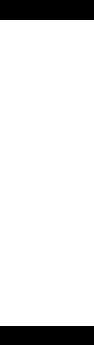
ПРИВЕТСТВУЕМНОВОГОПОЛЬЗОВАТЕЛЯСМАРТФОНА®S31
Действительно прочный смартфон с выдающимися характеристиками выносливости и батареей повышенной емкости. Спроектирован выдерживать экстремальные условия, с которыми вы сталкиваетесь каждый день на работе и отдыхе. Уронили на землю или в воду? Не беда — CAT S31 вас не подведет.
Этот телефон не только имеет сертификацию в соответствии с наивысшими стандартами прочности, военным стандартом MIL SPEC 810G и классом стойкости к воде и пыли IP68, но и обладает характеристиками, выходящими далеко за пределы этих испытаний. Достаточно прочный, чтобы выдержать падение на бетон с высоты 1,8 метра, выдерживает тепловые нагрузки, соляные туманы и погружение в воду в течение 35 минут на глубину 1,2 метра. Cat S31 останется на связи невзирая ни на какие трудности.
Cat S31 — это образец практичного смартфона, полного действительно полезных особенностей, которые позволят Вам использовать свой день максимально эффективно. Батарея повышенной емкости и расширяемое хранилище до 128 ГБ гарантируют, что этот телефон вас не подведет. Крупный, яркий и защищенный от царапин 4,7-дюймовый HD дисплей остается видим даже при прямом воздействии солнечных лучей, а работать с ним можно как с мокрыми руками, так и в перчатках. Кроме того, его противоскользящая конструкция включает многофункциональную программируемую кнопку, которая может быть использована для Передачи голоса при нажатии (PTT) или для легкого включения фонарика или камеры.
ПРОЧНОСТЬ
ПАДЕНИЕ УСТРОЙСТВА:
•Можно: Использовать телефон на высоте 1,8 метра. При падении с этой высоты ему ничего не грозит.
•Нельзя: Бросать телефон с силой с высоты более 1,8 метра. Устройство прочное, но не неразрушимое.
ВОДОНЕПРОНИЦАЕМОСТЬ:
•Можно: Эксплуатировать устройство в условиях повышенной влаги — 4,7- дюймовый экран, распознающий несколько нажатий, работает даже с мокрыми руками. Перед использованием устройства в воде убедитесь, что все компоненты и крышки надежно закрыты. Устройство выдерживает погружение на глубину 1,2 метра до 35 минут.
•Нельзя: Забыть открытыми компоненты и крышки устройства, погружая его в воду, а также погружать его на глубину более 1,2 метра.
СТОЙКОСТЬ К ПЫЛИ И ЦАРАПИНАМ:
•Можно: Использовать устройство в грязных, пыльных условиях. Cat S31 имеет сертификацию IP68 — промышленный стандарт прочности, а его дисплей изготовлен из устойчивого к появлению царапин стекла Corning® Gorilla® Glass 3.
ЭКСТРЕМАЛЬНЫЕ ТЕМПЕРАТУРЫ:
•Можно: Использовать устройство в диапазоне температур от -20 °C до + 55 °C. Кроме того, устройство с легкостью выдерживает перепады температуры от горячей до холодной, и наоборот.
•Нельзя: Использовать устройство вне допустимого диапазона температур (от -20 °C до + 55 °C) — оно не предназначено для морозильных камер и духовок.
6

ЧТО В КОРОБКЕ
•Устройство
•Краткое руководство
•Кабель питания USB и адаптер для зарядки
•Установленный на заводе экранный протектор
3 2 1  16 17
16 17
|
|
|
|
|
|
|
|
|
|
|
|
|
|
|
|
1. |
РАЗЪЕМ НАУШНИКОВ |
|
|
|
|
|
|
|
|
|
|
|
|
|
|
||||
|
|
|
|
|
|
|
|
|
|
|
|
|
|
|
|
2. |
УШНОЙ ДИНАМИК |
|
|
|
|
|
|
|
|
|
|
|
|
|
|
|
|||
|
|
|
|
|
|
|
|
|
|
|
|
|
|
3. |
ФРОНТАЛЬНАЯ КАМЕРА |
||
10 |
|
|
|
|
|
|
|
|
|
|
|
11 |
4. |
МИКРОФОН |
|||
|
|
|
|
|
5. |
КНОПКА «НАЗАД» |
|||||||||||
|
|
|
|
|
|
|
|
|
|
|
|
|
|
||||
9 |
|
|
|
|
12 |
6. |
КНОПКА «ГЛАВНЫЙ ЭКРАН» |
||||||||||
|
|
||||||||||||||||
|
|
|
|
|
|
|
|
|
|
|
|
|
|
7. |
КНОПКА НЕДАВНИХ ПРИЛОЖЕНИЙ |
||
|
|
|
|
|
|
|
|
|
|
|
|
|
|
8. |
ГРОМКОГОВОРИТЕЛЬ |
||
|
|
|
|
|
|
|
|
|
|
|
|
|
|
9. |
ПРОГРАММИРУЕМАЯ КНОПКА |
||
|
|
|
|
|
|
|
|
13 |
10. |
КНОПКА ПИТАНИЯ |
|||||||
|
|
|
|
|
|
|
|||||||||||
|
|
|
|
|
|
|
|
|
|
|
|
|
|
11. |
КНОПКА УВЕЛИЧЕНИЯ ГРОМКОСТИ |
||
|
|
|
|
|
|
|
14 |
12. |
КНОПКА УМЕНЬШЕНИЯ ГРОМКОСТИ |
||||||||
|
|
|
|
|
|
||||||||||||
|
|
|
|
|
|
|
|
|
|
|
|
|
|
13. |
ГНЕЗДО ДЛЯ SIM-КАРТЫ |
||
|
|
|
|
|
|
|
|
|
|
|
|
|
|
14. |
ГНЕЗДО ДЛЯ КАРТЫ MICROSD |
||
|
|
|
|
|
|
|
|
|
|
|
|
|
|
15. |
ПОРТ USB |
||
|
|
|
|
|
|
|
|
|
|
|
|
|
|
16. |
8 МП КАМЕРА |
||
|
|
|
|
|
|
|
|
|
|
|
|
|
|
||||
|
|
|
|
|
|
|
|
|
|
|
|
|
|
17. |
ВСПЫШКА |
||
4 |
|
|
8 |
|
|
|
|
|
|
|
|
||||||
5 |
6 |
7 |
|
|
|
|
|
|
|
|
|
|
|
|
|
||
|
|
|
|
|
|
|
|
|
|
|
|
|
|
|
|
|
|
|
|
|
|
|
|
|
|
|
|
|
|
|
|
|
|
|
|
|
|
15 |
|
|
|
|
|
|
|
|
|
|
|
|
|
|
|
ФУНКЦИИ КНОПОК
КНОПКА ПИТАНИЯ
•Нажмите для включения устройства
•Нажмите и удерживайте, чтобы открыть Меню Опций устройства
•Нажмите для блокировки или разблокировки экрана, когда телефон не используется
КНОПКА «ГЛАВНЫЙ ЭКРАН»
•Нажмите для отображения Главного Экрана. Телефон должен быть включен и разблокирован
•Для использования ассистента Google нажмите и удерживайте кнопку Главного Экрана
КНОПКА НЕДАВНИХ ПРИЛОЖЕНИЙ
•Нажмите в любое время для отображения недавно использованных приложений
КНОПКА «НАЗАД»
•Нажмите для возвращения к предыдущему экрану
•Нажмите для выключения экранной клавиатуры
КНОПКА УВЕЛИЧЕНИЯ/УМЕНЬШЕНИЯ ГРОМКОСТИ
•Громкость: нажмите кнопку Увеличения громкости для увеличения громкости или кнопку Уменьшения громкости для уменьшения громкости телефонного разговора, звонка, медиа-файла или уведомления
•Снимок экрана: одновременно нажмите кнопку Питания и Уменьшения громкости. Снимки экрана сохраняются в фотоальбом
•При открытом приложении камеры нажимайте кнопку Увеличения/Уменьшения громкости для съемки
7
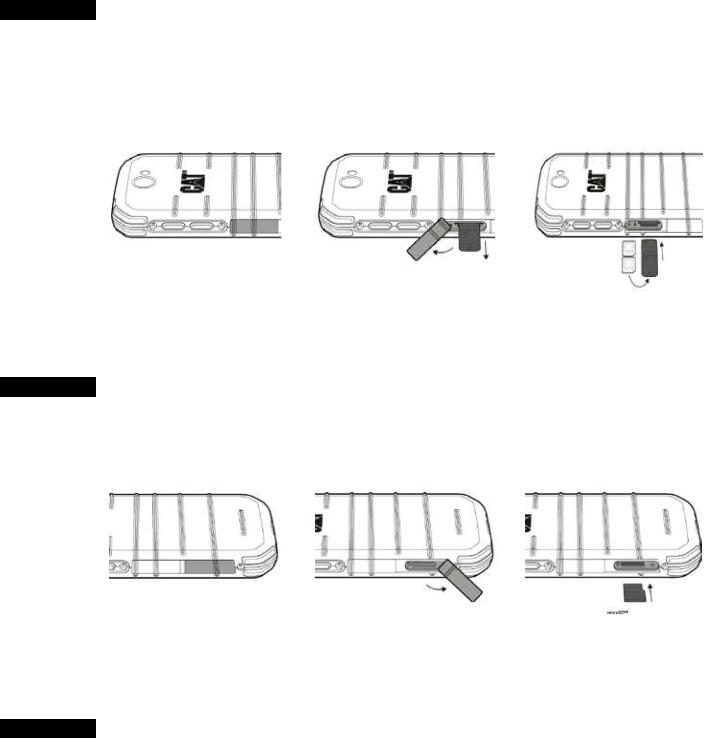
НАЧАЛО РАБОТЫ
УСТАНОВКА SIM-КАРТЫ NANO
1.Положите устройство на плоскую поверхность экраном вниз. Откройте боковую дверцу.
2.Извлеките лоток SIM-карты нажатием кончика пальца.
3.Расположите SIM-карту Nano в лотке для SIM-карты, как показано на изображении, расположив золотые контакты по направлению вверх.
4.Вставьте лоток для SIM-карты обратно в разъем для SIM-карты.
ПРИМЕЧАНИЕ:
•Убедитесь, что SIM-карта надежно удерживается в лотке для SIM-карты.
•Вставьте лоток для SIM-карты в разъем.
•Для извлечения SIM-карты Nano извлеките лоток кончиком пальца. Затем извлеките SIM-карту Nano.
УСТАНОВКА КАРТЫ ПАМЯТИ
1.Положите устройство на плоскую поверхность экраном вниз. Откройте боковую дверцу.
2.Вставьте карту microSD™ в разъем для карты памяти, расположив золотые контакты по направлению вверх.
ПРИМЕЧАНИЕ:
•Вставляйте карту памяти, пока не услышите щелчок.
•Для извлечения карты microSD нажмите на край карты памяти и извлеките ее.
•Не применяйте силу для извлечения карты microSD, так как это может повредить карту памяти и разъем.
ЗАРЯДКА БАТАРЕИ
Перед первым использованием устройства зарядите батарею.
1.Подключите кабель питания USB к адаптеру зарядного устройства.
2.Откройте крышку разъема USB и подключите кабель питания к разъему USB.
ПРИМЕЧАНИЕ:
•Используйте только зарядные устройства и кабели, утвержденные компанией Cat. Использование неутвержденного оборудования может привести к повреждению устройства или взрыву батареи.
8
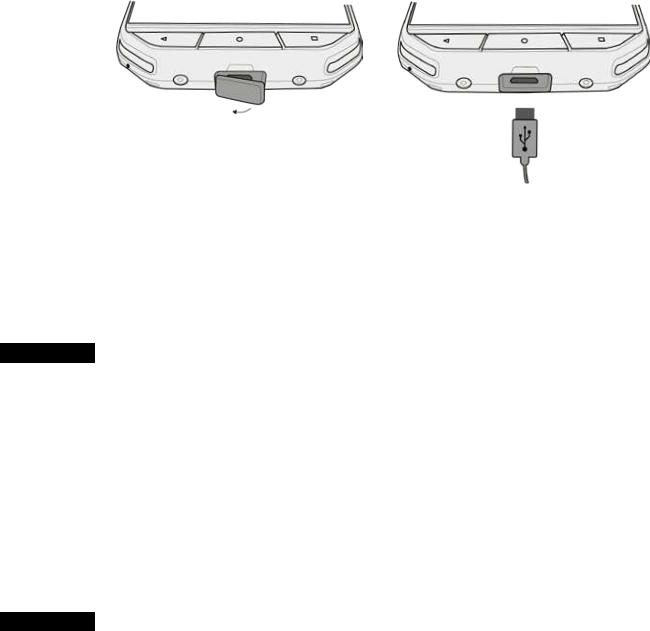
ПРИМЕЧАНИЕ:
•Не применяйте силу при подключении кабеля питания USB к разъему, а также проверьте направление штекера.
•Попытка подключить штекер кабеля неверно и последующее повреждение разъема не является гарантийным случаем.
3.Подключите зарядное устройство к розетке переменного тока соответствующего напряжения.
4.Когда устройство будет полностью заряжено, сперва отключите кабель питания USB от устройства, затем отключите адаптер зарядного устройство от розетки. После зарядки закройте крышку разъема USB.
ВАЖНЫЕ СВЕДЕНИЯ ОБ ЭКСПЛУАТАЦИИ БАТАРЕИ
Если батарея полностью разрядилась, ваше устройство может не включиться стразу при начале зарядки. Перед тем как включить устройство, подождите несколько минут, чтобы батарея зарядилась. В это время анимация зарядки устройства может не отображаться.
При низком уровне зарядка батареи устройство воспроизводит звуковое уведомление и отображает запрос. Когда уровень заряда будет приближаться к нулю, устройство отключится автоматически.
ПРИМЕЧАНИЕ:
Время зарядки зависит от температуры окружающей среды и возраста батареи.
ВКЛЮЧЕНИЕ/ВЫКЛЮЧЕНИЕ УСТРОЙСТВА
ВКЛЮЧЕНИЕ
1.Нажмите кнопку питания  .
.
При первом включении устройства отображается Экран Приветствия. Сперва выберите язык и нажмите НАЧАЛО РАБОТЫ, чтобы продолжить процесс начальной настройки.
ПРИМЕЧАНИЕ:
•Требуется подключение Wi-Fi или мобильные данные.
Начальную настройку можно пропустить и выполнить в удобное для вас время. Тем не менее, для использования некоторых служб Google на данном устройстве Android необходима учетная запись Google.
ВЫКЛЮЧЕНИЕ
1.Чтобы открыть меню опций смартфона нажмите и удерживайте кнопку Питания.
2.Нажмите Выключить.
9
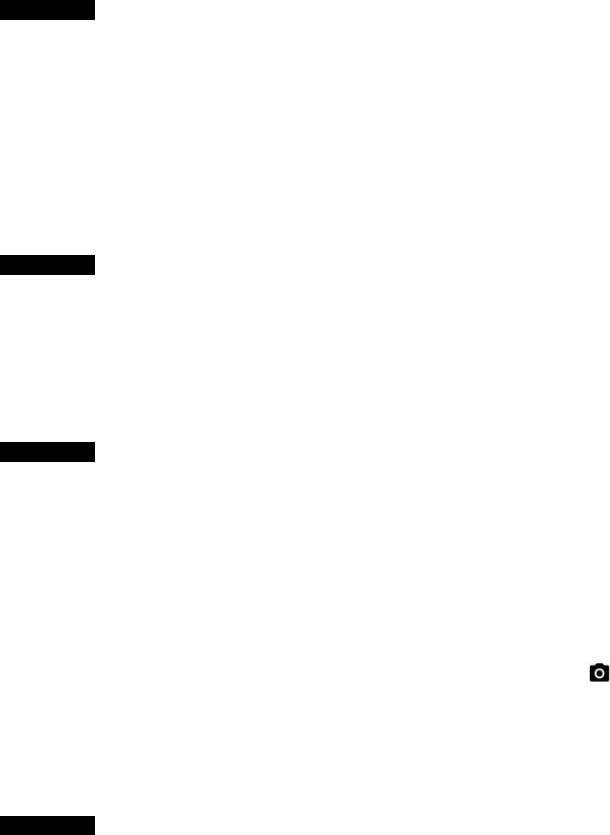
СЕНСОРНЫЙ ЭКРАН
ДЕЙСТВИЯ С СЕНСОРНЫМ ЭКРАНОМ
•Нажатие: Для выбора элемента или запуска приложения коснитесь экрана кончиком пальца.
•Длительное нажатие: Коснитесь элемента и удерживайте палец до тех пор, пока экран не отреагирует соответствующим образом. Например, чтобы открыть меню опций активного экрана, коснитесь пальцем экрана и удерживайте до тех пор, пока не появится меню.
•Проведение: Проводите пальцем по экрану в вертикальной или горизонтальной плоскости. Например, проведите пальцем влево или вправо, чтобы переключаться между изображениями.
•Перетаскивание: Для перемещения элемента коснитесь кончиком пальца и удерживайте его на элементе. Теперь переместите элемент на любую часть экрана.
ГЛАВНЫЙ ЭКРАН
Главный экран является отправной точкой для доступа ко всем функциям вашего устройства. На нем отображаются значки приложений, виджеты, ярлыки и прочее. Фоновое изображение, а также отображаемые на нем элементы можно свободно редактировать.
1.Значок лаунчера .Нажмите для просмотра и запуска приложений.
.Нажмите для просмотра и запуска приложений.
ПРИМЕЧАНИЕ:
•При длительном нажатии на пустое место на главном экране откроются настройки фонового изображения (обоев) и виджетов.
БЛОКИРОВАНИЕ И РАЗБЛОКИРОВАНИЕ ЭКРАНА
БЛОКИРОВАНИЕ ЭКРАНА
1.На включенном устройства нажмите кнопку питания, чтобы заблокировать экран. Вы сможете принимать сообщения и звонки, даже если устройство заблокировано.
2.Если устройство не использовать какое-то время, экран заблокируется автоматически. Данный период времени можно изменить в настройках.
РАЗБЛОКИРОВАНИЕ ЭКРАНА
1.Для включения экрана нажмите кнопку Питание. Затем перетяните значок  вверх, чтобы разблокировать экран. Если была выбрана соответствующая настройка, может понадобиться ввести PIN-код.
вверх, чтобы разблокировать экран. Если была выбрана соответствующая настройка, может понадобиться ввести PIN-код.
2.Для включения приложения камеры непосредственно с экрана блокировки, перетяните значок камеры вверх.
ПРИМЕЧАНИЕ:
•Для включения экрана можно дважды нажать кнопку Главного экрана. Дополнительные сведения см. в разделе «Пробуждение двойным нажатием» на стр. 25.
•Если Вами была настроена блокировка экрана, будет отображаться запрос на разблокирование экрана. Дополнительные сведения см. в разделе «Защита мобильного телефона с помощью экрана блокировки» на стр. 26.
ДИСПЛЕЙ
РАСПОЛОЖЕНИЕ ЭЛЕМЕНТОВ НА ДИСПЛЕЕ
УВЕДОМЛЕНИЯ И СВЕДЕНИЯ О СОСТОЯНИИ
Строка состояния отображается в верхней части всех экранов. В ней отображаются значки уведомлений, например при пропущенных звонках и полученных сообщениях (слева), а также значки состояния, такие как уровень заряда батареи (справа), и текущее время.
10
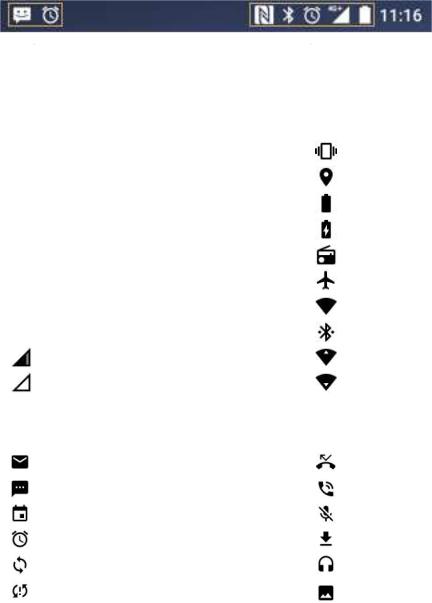
ЗНАЧКИ СОСТОЯНИЯ
Панель уведомлений |
Значок состояния |
||||
|
ЗНАЧКИ УВЕДОМЛЕНИЙ |
|
|
|
|
|
|
|
|
|
|
|
4G |
Подключение к мобильной сети 4G |
|
|
Режим вибросигнала |
|
|
|
|
|
|
|
LTE |
Подключение к мобильной сети LTE |
|
|
Доступно местоположение |
|
|
|
|
|
|
|
3G |
Подключение к мобильной сети 3G |
|
|
Индикатор заряда батареи, полная зарядка |
|
|
|
|
|
|
|
G |
Подключение к мобильной сети GPRS |
|
|
Батарея заряжается |
|
|
|
|
|
|
|
E |
Подключение к мобильной сети EDGE |
|
|
Включено FM-радио |
|
|
|
|
|
|
|
H |
Подключение к мобильной сети HSDPA |
|
|
Режим полета |
|
|
|
|
|
|
|
H+ |
Есть подключение к мобильной сети HSPA+ |
|
|
Подключение к сети Wi-Fi |
|
R |
Роуминг |
|
|
Подключение к устройству Bluetooth |
|
|
|
|
|
|
|
|
Уровень сигнала мобильной сети |
|
|
Загрузка через Wi-Fi |
|
|
|
|
|
|
|
|
Нет сигнала мобильной сети |
|
|
Выгрузка через Wi-Fi |
|
|
|
|
|
|
|
Новое электронное сообщение |
|
Пропущенный вызов |
|
|
|
|
|
Новое текстовое сообщение |
|
Включена громкая связь |
|
|
|
|
|
Предстоящее событие |
|
Микрофон смартфона выключен |
|
|
|
|
|
Установлен будильник |
|
Загрузка данных |
|
|
|
|
|
Синхронизация данных |
|
Подключены наушники |
|
|
|
|
|
Проблема со входом в учетную запись или |
|
Сделан снимок экрана |
|
синхронизацией |
|
|
11

ПАНЕЛЬ УВЕДОМЛЕНИЙ
При получении новых сообщений, пропуске входящих звонков, а также приближении событий, ваше устройство отобразит соответствующее уведомление. Для просмотра уведомлений откройте панель уведомлений.
ОТКРЫТИЕ ПАНЕЛИ УВЕДОМЛЕНИЙ
1.При появлении значка в панели уведомлений нажмите на панель уведомлений и потяните ее вниз.
2.Нажмите на уведомление, чтобы открыть его.
3.Если вы хотите убрать уведомления (не просматривая его), нажмите и удерживайте уведомление, затем потяните влево или вправо.
ЗАКРЫТИЕ ПАНЕЛИ УВЕДОМЛЕНИЙ
1.Чтобы закрыть панель уведомлений, потяните нижнюю часть панели вверх.
ЯРЛЫКИ
ДОБАВЛЕНИЕ ЭЛЕМЕНТА НА ГЛАВНЫЙ ЭКРАН
1.Для отображения всех приложений нажмите на главном экране.
на главном экране.
2.Перетяните значок приложения на соответствующий Главный экран.
ПЕРЕМЕЩЕНИЕ ЭЛЕМЕНТА НА ГЛАВНОМ ЭКРАНЕ
1.Нажмите и удерживайте значок приложения на Главном экране, пока он не увеличится в размерах.
2.Не отпуская палец, переместите значок на нужное место на экране, затем отпустите палец.
ПРИМЕЧАНИЕ:
•Для перемещения значка приложения на новое место на панели Главного экрана должно быть достаточно места.
УДАЛЕНИЕ ЭЛЕМЕНТА С ГЛАВНОГО МЕНЮ
1.Нажмите и удерживайте значок приложения на Главном экране, пока он не увеличится в размерах.
2.Не отпуская палец, переместите значок в зону удаления, затем отпустите палец.
3.Кроме того, приложение можно удалить, выполнив шаги 1 и 2, затем переместив приложение на значок Удаления в верхней части экрана.
ВИДЖЕТЫ
Виджеты позволяют просматривать и использовать приложения. Виджеты можно добавлять на Главный экран, как значки или окна предварительного просмотра. По умолчанию на телефон установлено несколько виджетов. Для загрузки дополнительных виджетов воспользуйтесь магазином приложений Google Play.
ДОБАВЛЕНИЕ ВИДЖЕТА
1.Нажмите и удерживайте Главный экран.
2.Для отображения доступных виджетов нажмите Виджеты.
3.Переместите нужный виджет на Главный экран.
УДАЛЕНИЕ ВИДЖЕТА
1.Нажмите и удерживайте виджет на Главном экране, пока он не увеличится в размерах.
2.Не отпуская палец, переместите элемент в зону удаления, затем отпустите палец.
12
